Autodesk Construction Cloud
注意
下列連接器文章是由 Autodesk、此連接器的擁有者,以及Microsoft Power Query 連接器認證計劃的成員所提供。 如果您有關於本文內容或想要看到本文變更的問題,請流覽 Autodesk 網站並使用該處的支援通道。
摘要
| 項目 | 說明 |
|---|---|
| 發行狀態 | 正式發行 |
| 產品 | Power BI (語意模型) Power BI (數據流) 網狀架構 (資料流程 Gen2) |
| 支援的驗證類型 | Autodesk 帳戶 |
| 函式參考檔 | — |
必要條件
若要使用 Autodesk Construction Cloud 連接器,您必須擁有具有使用者名稱和密碼的 Autodesk 帳戶,並能夠存取 BIM360 或 ACC 帳戶中的執行概觀。 您也需要手動執行數據連接器擷取,或已排程執行擷取,才能使用此連接器。 連接器會從上次執行的擷取提取。
支援的功能
- Import
- 支援 美國、歐洲和澳大利亞 Autodesk Construction 雲端伺服器
聯機到 Autodesk Construction 雲端數據
若要連線到 Autodesk Construction Cloud 數據:
從 Power BI Desktop 的 [首頁] 功能區選取 [取得數據]。 從左側類別選取 [在線服務],選取 [Autodesk Construction Cloud],然後選取 [連線]。
如果這是您第一次透過 Autodesk Construction Cloud 連接器取得數據,則會顯示預覽連接器通知。 如果您不想再次顯示此訊息,請選取 [不要再使用此連接器警告我],然後選取 [繼續]。
選取 Autodesk 伺服器區域 (美國、歐洲或澳大利亞),然後選取 [確定]。
![選取 [伺服器區域]。](media/autodesk-construction-cloud/acc-region-selection.png)
若要登入您的 Autodesk 帳戶,請選取 [登入]。
![選取 [登入] 按鈕。](media/autodesk-construction-cloud/acc-sign-in.png)
在出現的 [Autodesk] 視窗中,提供您的認證以登入您的 Autodesk 帳戶。
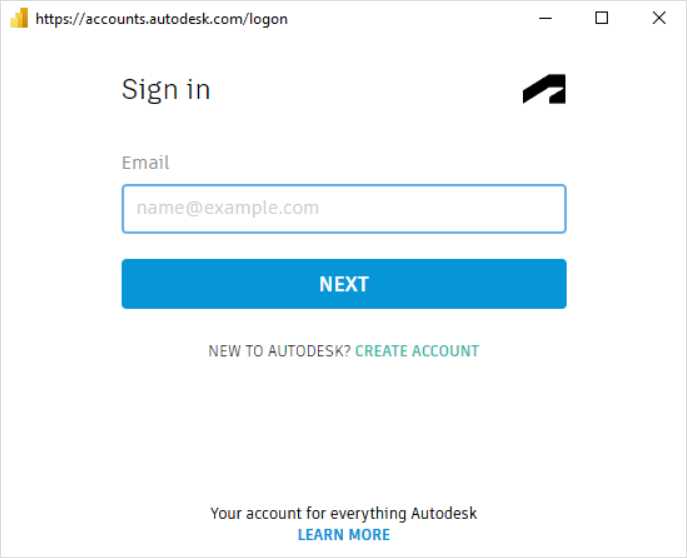
成功登入之後,請選取 [ 連線]。
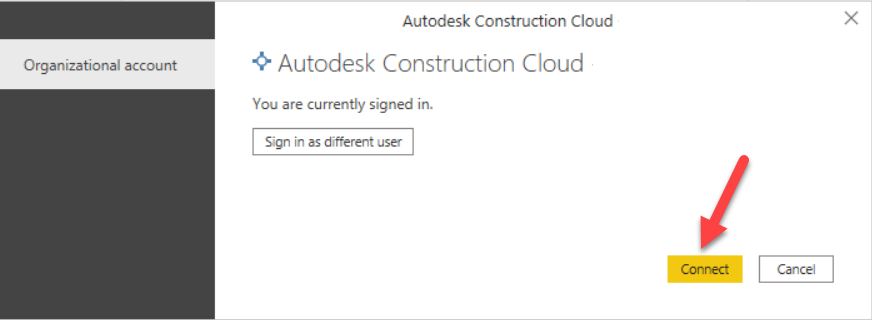
在 [導覽器] 中,展開您要從中提取數據的帳戶,其中會顯示 [帳戶擷取] 資料夾和 [專案擷取] 資料夾。 如果您有適當的存取權,且已執行帳戶層級數據擷取,帳戶擷取將會包含最近帳戶層級擷取的數據擷取。 專案擷取 將包含您有權存取之帳戶中每個項目的清單,然後您可以展開以查看該特定專案擷取中相關數據表,如果您已執行數據擷取。
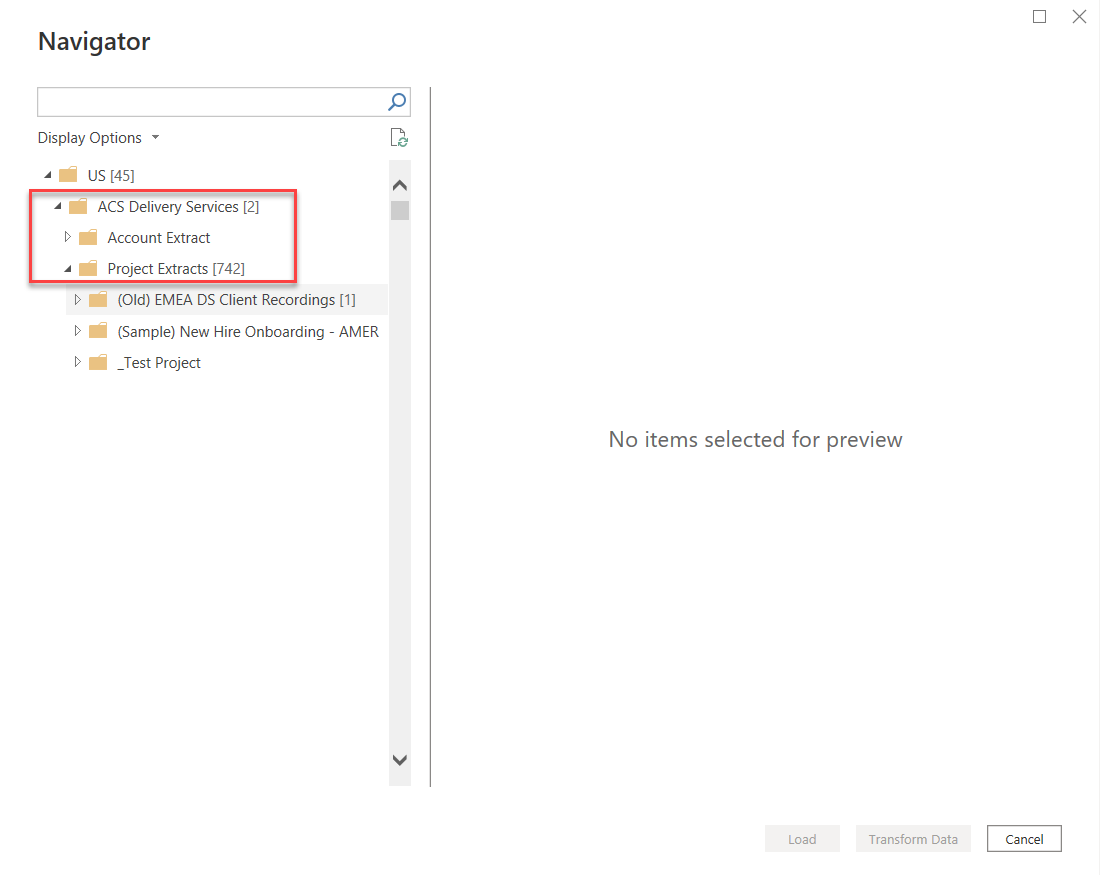
流覽至所需的帳戶或專案擷取之後,請選取所需的數據表,然後選取 [載入] 以載入數據,或 [轉換數據] 以繼續在 Power Query 編輯器中轉換數據。
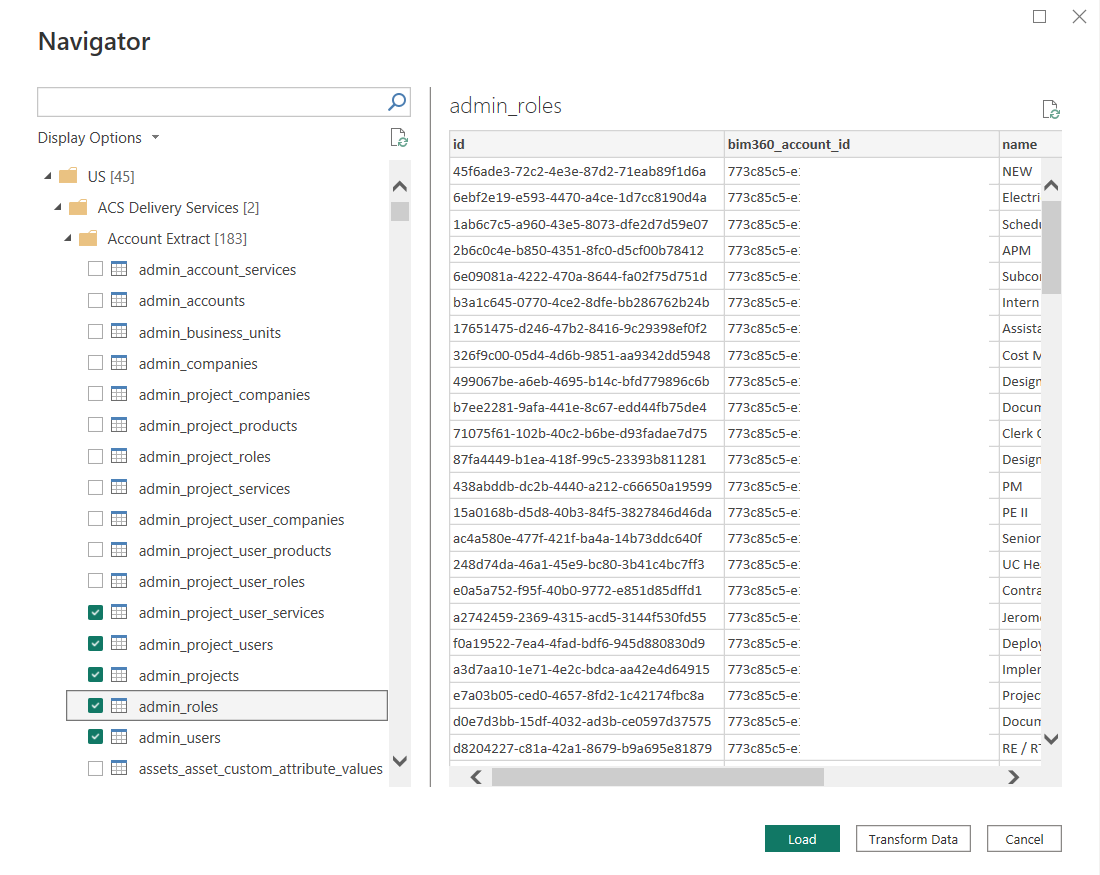
使用 Autodesk 提供的 Power BI 範本進行連線
從數據連接器內的範本庫下載最新的Power BI範本。
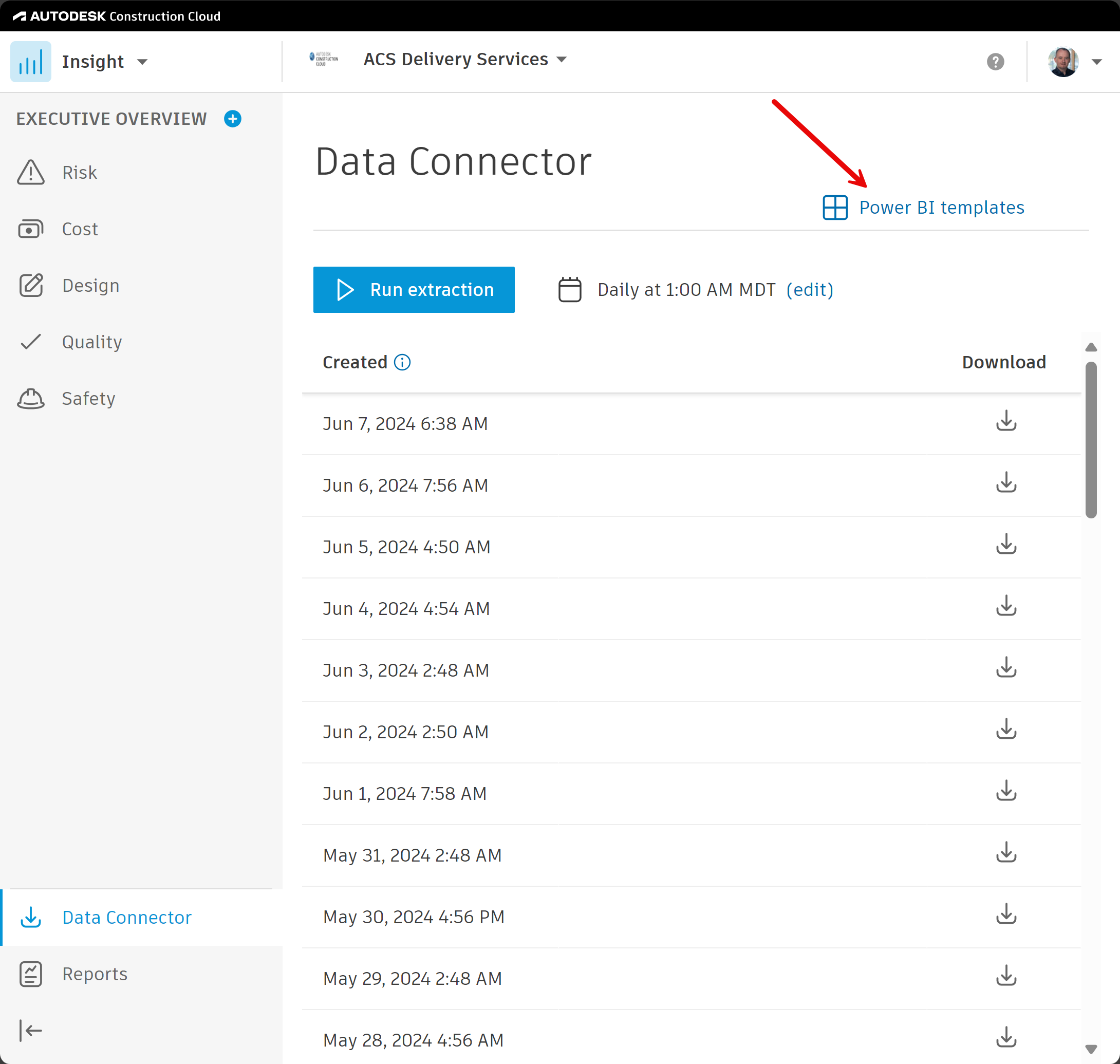
只有具有 「... 的 範本(連接器)。” 中的檔名會設定為使用此連接器。
若要使用 Power BI 範本:
開啟範本檔案。
提供您的 ACC 帳戶名稱,然後選取伺服器區域。
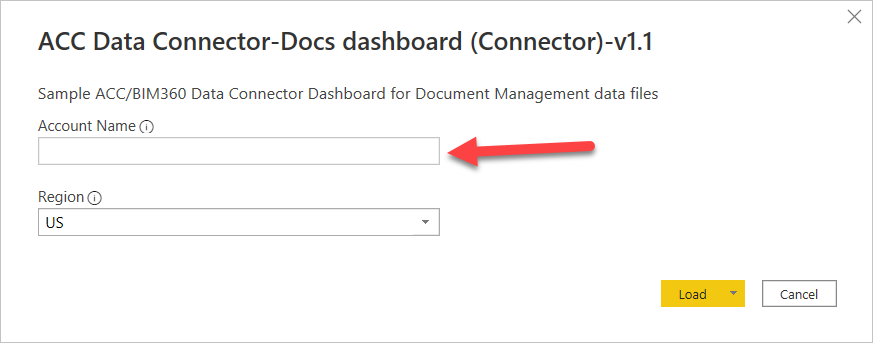
注意
[ 帳戶名稱 ] 是您想要連線的 ACC 帳戶名稱,而不是您的使用者帳戶名稱。 您可以在 [帳戶管理] 入口網站的右側的 [帳戶管理員] 下拉式清單或 [設定] 底下找到 [帳戶名稱]。 [帳戶名稱] 也會出現在左上角 [深入解析] 下拉式列表右側的 [深入解析] 頁面上。
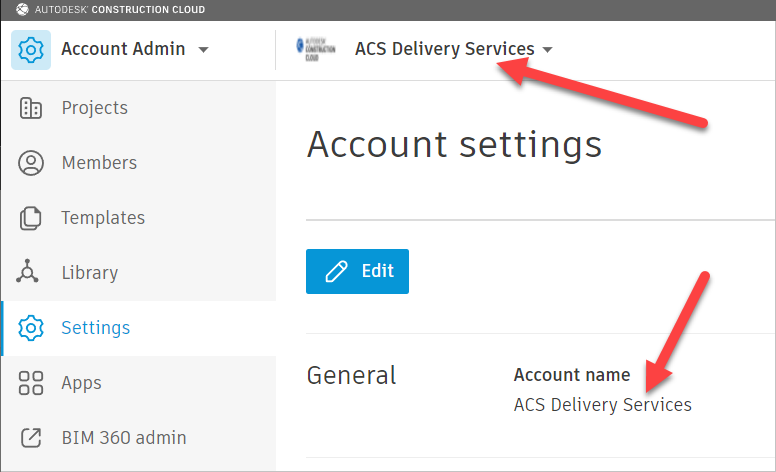
如果出現提示,請依照先前程式中的步驟 4 到 6 登入並連線。
限制和問題
您應該注意下列與存取 Autodesk 資料相關的限制和問題。
- 此連接器會從上次執行的數據連接器擷取數據,而不是從帳戶擷取實時數據。
意見反應
即將登場:在 2024 年,我們將逐步淘汰 GitHub 問題作為內容的意見反應機制,並將它取代為新的意見反應系統。 如需詳細資訊,請參閱:https://aka.ms/ContentUserFeedback。
提交並檢視相關的意見反應